Android スマートフォンでカメラが動作しない場合に解決する 13 の方法
カメラ アプリがクラッシュし続ける場合、まったく開かない場合、またはアプリが真っ黒な場合は、Android カメラを自分で修理できます。 また、遅すぎて確実に写真を撮影できない場合、または単に期待どおりに動作しない場合の対処法についても説明します。 この記事は、Snapchat、TikTok などのカメラを使用するアプリにも当てはまります。
Android でカメラが動作しない理由
カメラの遅延、破損、ぼやけの原因としては、次のようなさまざまなことが考えられます。
- アプリに一時的な問題があるか、未解決のバグがある
- カメラへのアクセスが無効になっています
- アプリにはカメラの使用許可が与えられていません
- 物理的なカメラのハードウェアが破損している
カメラはスクリーンショットの撮影には関与しません。 画面のキャプチャに問題がある場合は、そのための特別な記事があります。 Android のスクリーンショットが機能しない場合 これらの修正を試してください.
Androidカメラが動作しない場合の修正方法
以下に示す順序で手順を実行してください。最初に、より簡単で関連性の高い解決策から始めます。
-
カメラ アプリ (またはカメラに問題が発生しているアプリ) を画面からスワイプして閉じます。
それでも問題が解決しない場合は、アプリを長押しして、小さな情報ボタンをタップしてください ⓘを選択し、 強制的に止める > OK.
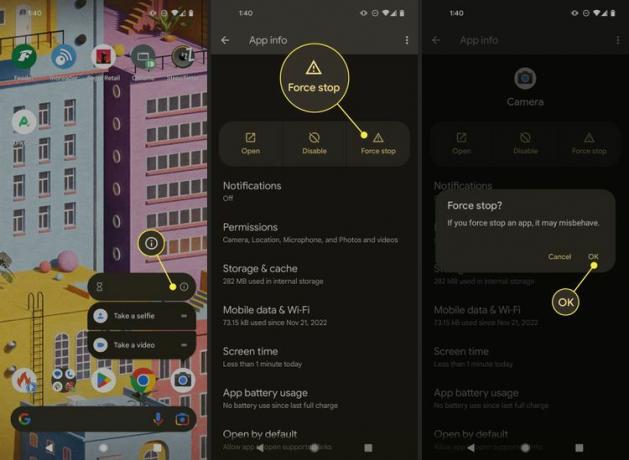
-
オンにします カメラアクセス タイル。 画面の上部から下にスワイプするとアクセスできます。 インターネット、機内モード、Bluetooth などの他のトグルの隣にあります。
切り替えられている場合 の上、下の 3 番目の写真のように、強調表示されます。 切り替え時 オフ、カメラを使用しようとするアプリは黒い画面を表示するだけです。
Android 携帯センサーをオフにする方法![Android スマートフォンの [クイック設定] メニューで [カメラ アクセス] タイルを切り替えます。](/f/be125a88ac6e3de6af5aefba1dea3b55.jpg)
クイック設定メニューを編集する タイルが表示されない場合。
問題が発生しているアプリを更新する. アップデートが利用可能な場合は、次のページに進みます。 プレイストア を携帯電話にインストールし、特にカメラ アプリやカメラを適切に使用できないその他のアプリのアプリのアップデートをインストールします。
カメラを使用している可能性のある他のアプリをすべて閉じます。 たとえば、メッセージやスナップチャットでカメラを使用していた場合、TikTok 用にビデオを撮影しようとすると問題が発生する可能性があります。
デバイスを再起動します. アプリを閉じるだけで、残っているカメラへのアクセスを終了するのに十分なはずですが、さらに深刻な問題が発生した場合は、 プレイしている場合は、デバイスを再起動するだけでソフトウェアの競合が解消され、通常どおりにアクセスできるようになります。 カメラ。
アプリの権限を確認する. カメラ アプリ自体はカメラにアクセスする必要があり、カメラを使用する他のアプリも同様にアクセスする必要があります。 カメラへのアクセスを必要とするすべてのアプリにカメラへのアクセスを設定する必要があります。そうしないと、写真やビデオを撮影するときに問題が発生します。
アプリのキャッシュをクリアする. カメラやスナップチャットなど、問題が発生しているアプリに対してこれを実行します。
アプリを削除するしてから、再度インストールしてください。 キャッシュをクリアしても問題が解決しない場合に、この問題が発生することがわかりました。
Android OSをアップデートする利用可能な場合。 カメラの大きなバグの修正は、オペレーティング システムのアップデートで保留される可能性があります。
-
携帯電話を脇に置き、冷めるまで待ちます。 過度の熱によりカメラの問題が発生している可能性があります。
携帯電話が熱くなる理由 カメラを軽くタップするか、携帯電話の背面を数回しっかりと叩きます。 これでうまくいった人もいますが、ハードウェアのより深い問題を示しているため、長期的な解決策ではありません。 これはかなり珍しい解決策です。
-
携帯電話を出荷時設定にリセットする. ソフトウェア関連の問題は出荷時設定にリセットした後に解決する必要があります。
これは思い切った一歩です。 電話機上のすべてが消去され、ソフトウェアは電話機を新しく購入したときと同じ状態に復元されます。 したがって、必ず Android スマートフォンをバックアップする.
-
カメラセンサーを交換します。 私たちの調査によると、一部の Android ユーザーのカメラの問題は物理的なカメラ センサーの損傷が原因であり、この場合、ソフトウェアのリセットだけでは問題を解決するのに十分ではありません。
Pixel スマートフォンをお持ちの場合は、Google の「Pixel スマートフォンの修理」ページをご覧ください。
その他のカメラのトラブルシューティング ガイド
それでもカメラに問題がある場合は、より具体的な記事に従うとうまくいくかもしれません。
- Google Meetのカメラが動作しない場合の解決方法
- Snapchatカメラが動作しない場合の修正方法
- Samsung Galaxy デバイスの「カメラが失敗しました」エラーを修正する方法
よくある質問
-
トップショット機能をオフにするにはどうすればよいですか?
を開きます カメラ アプリを選択し、次へ進みます フォトモード >タップ 設定アイコン > をタップします オフアイコン トップショットの隣。 これは、 iPhoneのライブフォト機能. トップショットについて詳しくは、 Android でモーション フォトをオフにする方法 記事。
-
Android 版 Snapchat でカメラを反転するにはどうすればよいですか?
写真やビデオを撮影しているときに、カメラ切り替えオプションは Snapchat アプリの右上隅にあります。 時計回りの 2 つの矢印で構成される長方形のように見えます。
